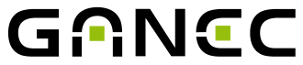Parameter für alle Betriebssystem-Tests:
Software-Version: 2.0.8.0
Firmware-Version: 2.0.11
IronKey – Benutzung unter MacOS 10.6.7
Die folgende Bilderreihe zeigt die Verwendung des bereits eingerichteten (personalisierten) IronKeys Enterprise unter einem intel-based Mac (MacOS 10.6.7, Snow Leopard). Die Beschreibung trifft auch auf die anderen IronKey Ausführungen „Basic“ und „Personal“ zu.
Der IronKey unterstützt ebenfalls ältere MacOS Versionen auf PowerPC-Basis (getestet: MacOS 10.4.1 PowerPC-G3); das Login-Programm verhält sich wie im Folgenden beschrieben.
Hinweis zur Passwortvergabe beim IronKey:
Bitte verzichten Sie bei der Wahl eines Passwortes auf Umlaute, da dieses zu Login-Problemen führen kann.
Es ist nicht erforderlich ein besonders starkes Passwort zu wählen, da sich der Stick ohnehin nach der
eingestellten Anzahl von Login-Fehlversuchen irreversibel zerstört! Ein “zurückstellen in den
Auslieferungszustand” gibt es hier nicht!
Verbindung mit dem Mac und Login
Wird der IronKey mit dem Rechner verbunden, wird dessen CD-Rom Partition automatisch eingebunden.
Ein Doppelklick auf das IronKey Symbol startet das Login Programm des Sticks.
Verwendung
Nach dem erfolgreichen Login wird die sichere Partition des Sticks (IronKey USB) eingebunden und das „IronKey
Control Panel“ wird gestartet.
Im Bereich „Applications“ ist unter MacOS lediglich das Benutzerhandbuch im PDF-Format zu finden. Weitere portable Anwendungen – wie beispielweise Thunderbird – kann der Benutzer selbst auf das sichere Laufwerk installieren und entsprechende Programmicons in das Control Panel importieren.
Das unter Windows verfügbare „Secure Backup“ des Sticks, mit dem man verschlüsselte Backups der sicheren Partition durchführen kann, sucht man unter MacOS leider vergebens. Wird der Stick ausschließlich unter MacOS verwendet, ist Eigeninitiative gefragt. Truecrypt (http://www.truecrypt.org) könnte hier die Basis einer Backup-Strategie sein.
Logout
Soll das sichere Laufwerk ausgeworfen werden (unmount), sollten alle vom Stick gestarteten Anwendungen und
Dateien geschlossen werden. Ein Klick auf „Lock & Quit“ im Control Panel trennt das sichere Laufwerk vom
Rechner.